Créer un bac à sable pour isoler un processus sous Windows 11, 10, 8.1, 8 ou 7
- Windows
- Windows 8 / 8.1, Windows 7, Windows 10, Windows 11
- 03 octobre 2022 à 10:40
-

- 2/2
4. Effacer une sandbox
Pour effacer une sanbox, vous devrez d'abord effacer son contenu.
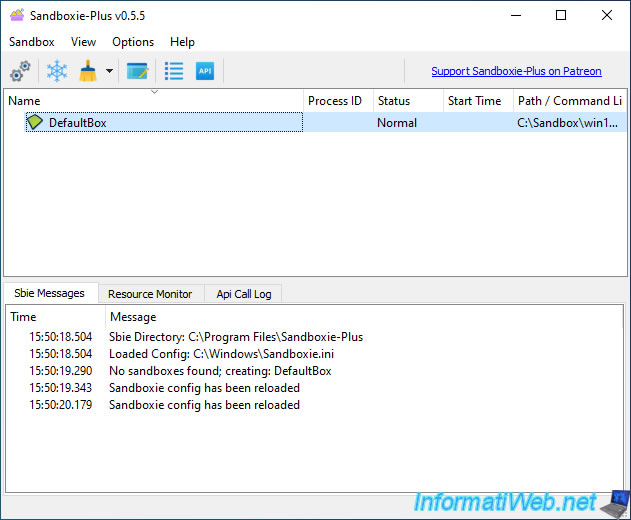
Pour effacer le contenu de votre sandbox, faites un clic droit sur celle-ci et cliquez sur : Delete Content.
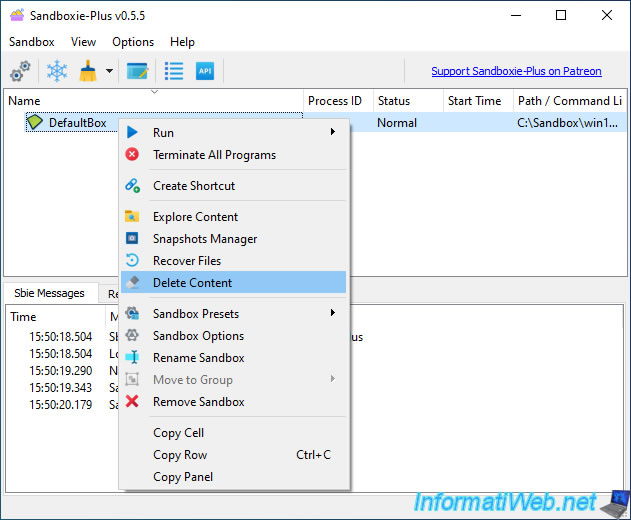
Répondez "Yes" à la question "Do you want to delete the content of the selected sandbox ?".
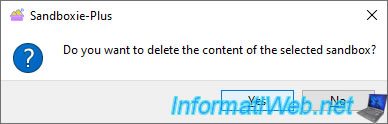
Ensuite, vous pourrez supprimer cette sandbox en faisant un clic droit "Remove Sandbox" sur celle-ci.
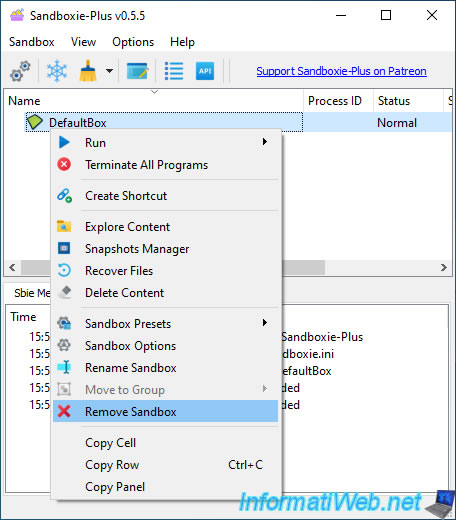
Répondez "Yes" à la question "Do you really want to remove the selected sandbox(es) ?".
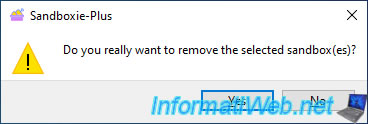
Notez que par défaut, Sandboxie crée automatiquement une nouvelle sandbox "DefaultBox" lorsqu'il n'y en a pas ou plus.
Il est donc normal qu'une sandbox "DefaultBox" reste affichée si il s'agit de la seule sandbox de la liste.
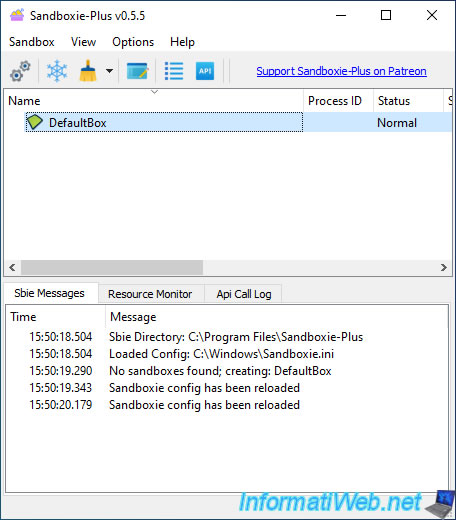
5. Voir le contenu du registre utilisé par la sandbox
Lorsque vous lancez un programme dans une sandbox, les modifications que celui-ci tente de faire dans le registre de Windows ne sont pas effectuées dans le vrai registre de Windows.
En effet, ces modifications sont stockées dans le fichier "RegHive" de la sandbox concernée. L'emplacement d'une sandbox étant : C:\Sandbox\[nom de l'utilisateur courant]\[nom de la sandbox].
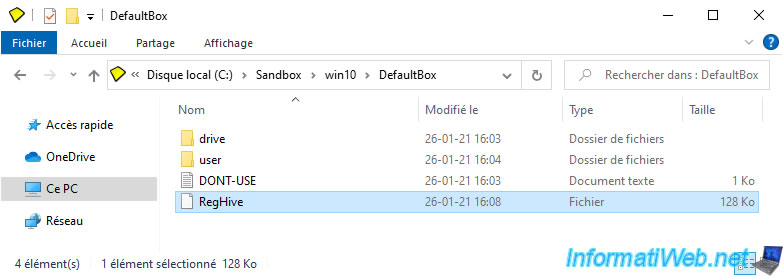
Pour pouvoir ouvrir ce fichier, vous devez d'abord arrêter le système de sandbox de Sandboxie Plus.
Pour cela, dans la fenêtre de Sandboxie Plus, sélectionnez la sandbox souhaitée, puis cliquez sur : Sandbox -> Maintenance -> Disconnect.
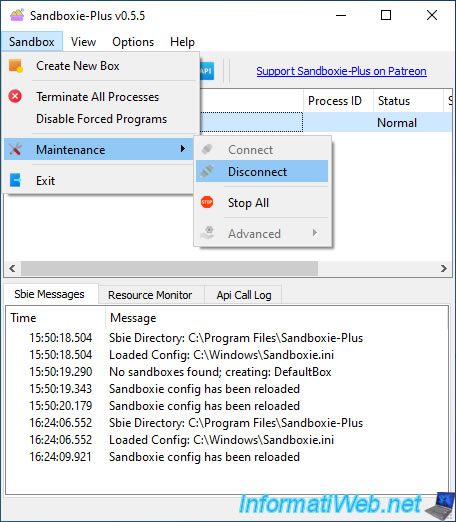
La mention "NOT connected" apparait dans le titre du programme "Sandboxie Plus".
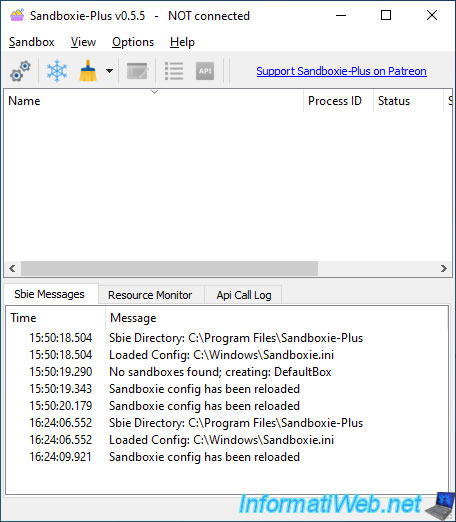
Pour ouvrir le fichier "RegHive", vous pouvez utiliser le programme gratuit : Raw Hive Editor (Raw Registry Editor).
Le site web officiel de ce programme "Raw Hive Editor" n'existe plus, mais vous pouvez toujours télécharger "Raw Hive Editor" via archive.org.
Une fois le programme "Raw Hive Editor" téléchargé, lancez-le et cliquez sur : File -> Open.
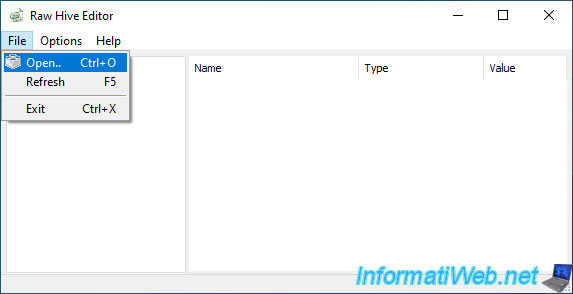
Sélectionnez le fichier "RegHive" de la sandbox souhaitée et cliquez sur Ouvrir.
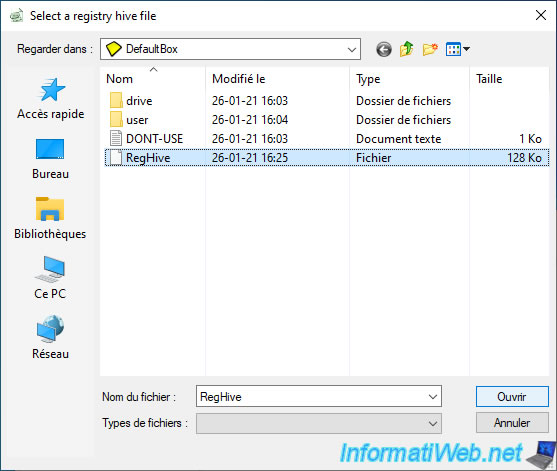
Comme vous pouvez le voir, ce fichier "RegHive" contient 2 dossiers :
- machine
- user
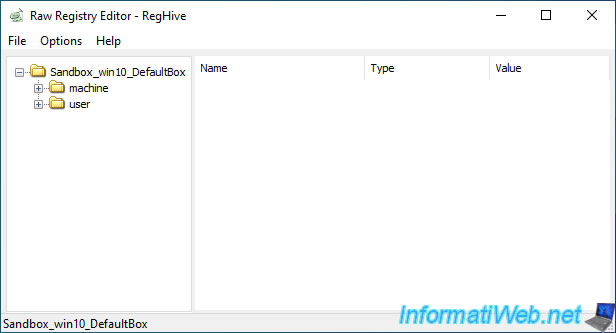
Dans notre cas, nous pouvons retrouver une clé de registre "Notepad++" dans "machine\software\WOW6432Node" qui a été créée par l'assistant d'installation de Notepad++ que nous avions exécuté dans notre sandbox.
Une fois que vous avez fini de consulter ce fichier, fermez "Raw Registry Editor".
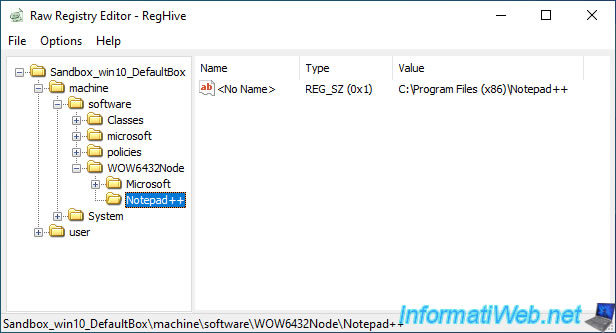
Ensuite, n'oubliez pas de reconnecter votre sandbox via le menu : Sandbox -> Maintenance -> Connect.
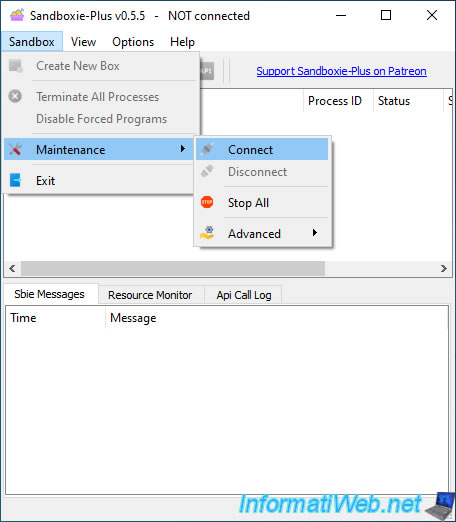
La fenêtre de paramètres (settings) de Sandboxie Plus s'affiche.
Cliquez simplement sur OK.
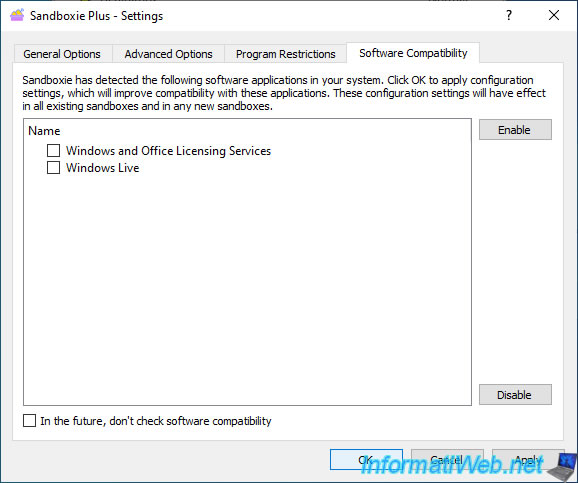
Votre sandbox réapparait.
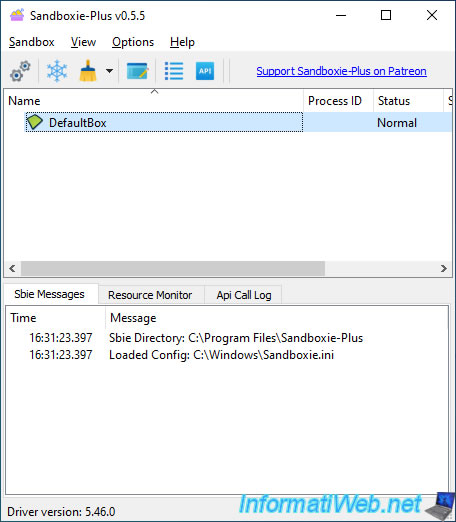
Partager ce tutoriel
A voir également
-

Windows 2/5/2025
Windows - Installer manuellement Windows en mode UEFI (GPT)
-

Windows 17/10/2022
Windows 10 - Redémarrage à zéro (formater et réinstaller Windows)
-

Windows 24/3/2022
Windows 7 - Changer le mot de passe d'un utilisateur
-

Windows 4/4/2013
Windows Vista / 7 - Démarrer en mode sans échec
Pas de commentaire